
5 tips om sneller te werken in Lightroom Classic
maandag 5 juni 2023, 20:10 door Thijs Schouten | 5.141x gelezen | 11 reactiesZit jij, net zoals ik, met regelmaat je foto's te bewerken in Adobe Lightroom Classic? En zou je soms willen dat dit wat sneller gaat? Dan is dit artikel echt iets voor jou! Zo geef ik je handige tips hoe je sneller kan werken in Lightroom Classic.
Wil je na het lezen van deze tips nog meer uit jouw Lightroom pakket halen? Neem dan eens een kijkje bij deze cursussen van Photofacts Academy.
Korte uitleg over Adobe Lightroom
Adobe Lightroom is één van de meest gebruikte fotoprogramma's van dit moment. Zelf gebruik ik al jaren dit programma. Het werkt zeer eenvoudig, geeft je goede mogelijkheden om al je foto's te organiseren én het maakt het bewerken van je foto's zeer eenvoudig.
Ben je nog op zoek naar een goed fotobewerkingsprogramma? Dan kan ik je dit van harte aanbevelen. Het programma kost op moment van schrijven 12,09 per maand en je kan het gratis een maand uittesten.
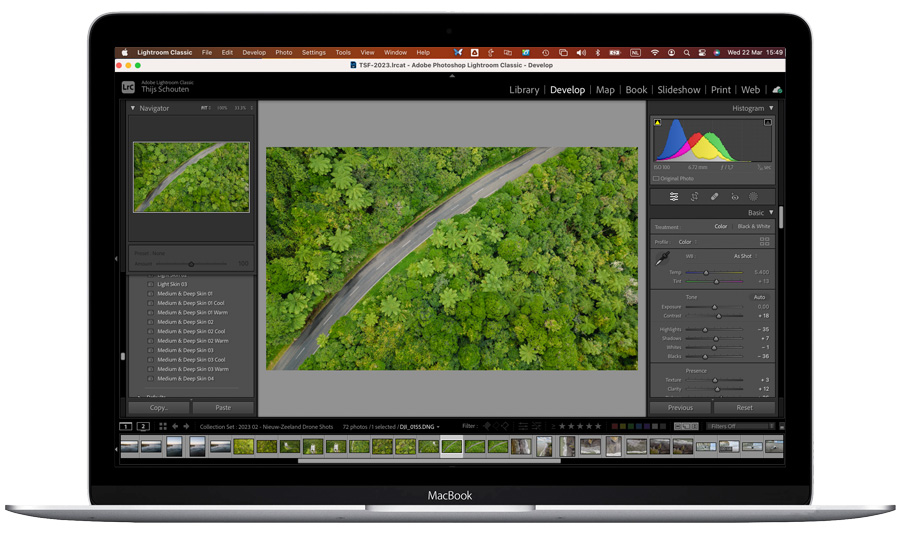
Tip 1: maak gebruik van de Auto tone functie
Als je een foto gaat bewerken in Lightroom kan je aan ontzettend veel schuifjes draaien om je foto goed te krijgen. Wil je echter sneller tot een mooi resultaat komen, dan kan je ook gebruik maken van de Auto Tone functie.
Dit is een automatische stand waarmee Lightroom de foto zo goed mogelijk zal bewerken op basis van kennis die in het programma zit. Zo past de software automatisch de hoge lichten, schaduwen en het contrast aan en wordt de foto al een stuk beter.
Uiteraard is het de vraag of je enkel de Auto Tone functie genoeg vindt, maar het zorgt er in ieder geval voor dat je een mooie basis hebt om op verder te gaan. De Auto Tone functie vind je aan de rechterkant in het paneel met schuifjes (zie onderstaande afbeelding).
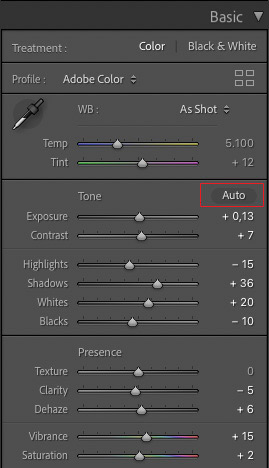
Tip 2: schuifjes resetten
Werk je veel met de schuifjes in Lightroom? En heb je ook wel eens dat je het schuifje toch weer terug wilt hebben op het beginpunt?
In plaats van priegelen met je muis om hem op 0 te krijgen is er een eenvoudig trucje om de het schuifje terug te zetten. Klik simpelweg op de naam van het schuifje (zie onderstand screenshot) en je filter zal terugspringen naar de 0. Supersnel en eenvoudig!
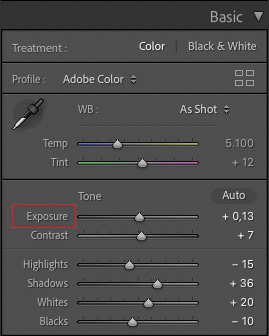
Tip 3: maak gebruik van rasters
Als fotograaf ben je veel met compositie bezig. De gulden snede is een bekende compositie verhouding, maar er nog een stuk meer (zoals het spiraal).
In Adobe Lightroom zitten veel van deze rasters die je kunnen helpen in het uitsnijden (croppen) van je foto. En gelukkig werkt dit heel eenvoudig en snel!
Ga simpelweg naar de crop-functie (kies aan de rechterkant voor de knop functie of druk op de letter R) en druk vervolgens op de letter O. Nu zal je zien dat het het raster zich aanpast.
Er zijn meerdere opties en om van optie te schakelen druk je telkens simpelweg op de letter O. Wil je het raster spiegelen of draaien? Druk op Shift + O en hij zal veranderen. Onderstaand een voorbeeld van het raster met de Gulden Snede.
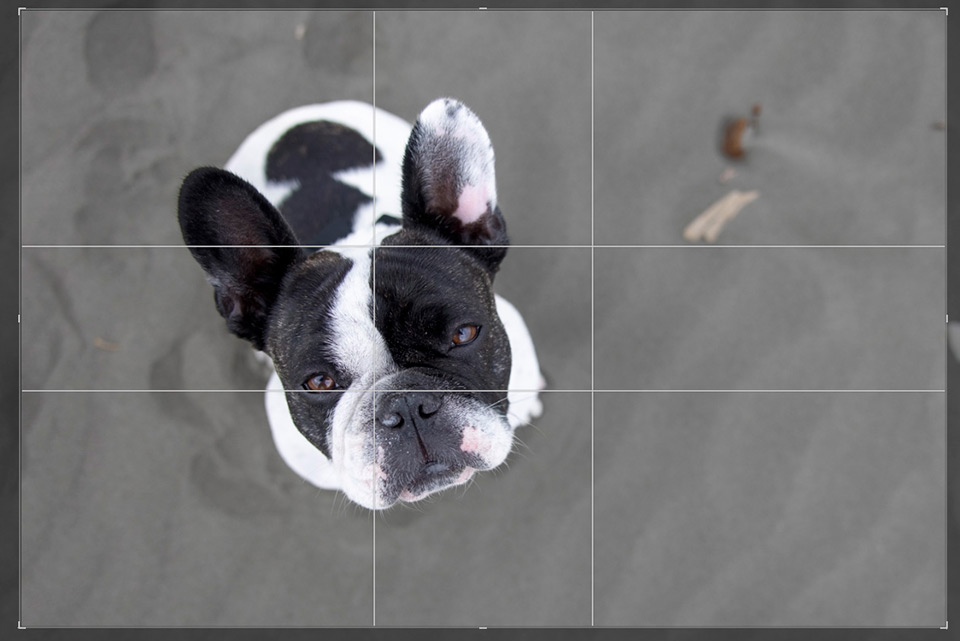
Tip 4: zet je horizon snel recht
Niets is zo vervelend als een scheve horizon in je foto. Gelukkig kan je dit via Adobe Lightroom Classic eenvoudig corrigeren. Sterker nog, er zit een automatische functie in de software waarmee de horizon automatisch recht gezet wordt.
Deze vind je onder de crop-functie en dan de knop auto (zie onderstaande afbeelding). Hiermee zal Lightroom automatisch de horizon rechtzetten op basis van de kennis die hij heeft.
Wel moet ik bekennen dat het niet altijd werkt. In dit geval kan je ook gebruik maken van de straighten tool (waterpasje). Hiermee trek je eenvoudig een lijn over de horizon waarna de software deze recht zet. Werk snel en eenvoudig.
Onderstaand een voorbeeld foto die ik op deze manier recht heb gezet.

Tip 5: maak gebruik van maskers
In Lightroom Classic bewerk je jouw foto door te draaien / schuiven aan balkjes waarmee je bijvoorbeeld het contrast, de schaduwen of de belichting aanpast.
Pas je echter een schuifje aan, dan zal dit effect hebben op de gehele foto. En dit is niet altijd wat je wilt! Soms wil je bijvoorbeeld enkel de lucht aanpassen, en niet de rest.
Gelukkig is hier een eenvoudig truc voor, namelijk maskers! Dit werkt tegenwoordig ontzettend eenvoudig en snel. Druk simpelweg op de masker (mask in het Engels) knop en vervolgens krijg je diverse opties (zie onderstaande afbeelding).
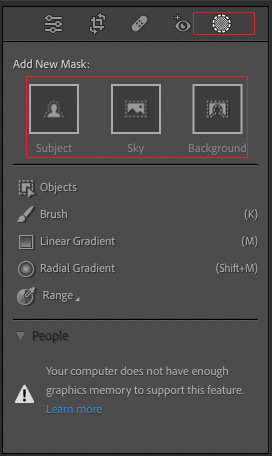
Optie 1: Onderwerp (subject)
Hiermee zal de software vanzelf het onderwerp uit je foto halen (bv een persoon of dier). Ga je na het selecteren van het onderwerp aan de schuifjes draaien? Dan zal enkel het onderwerp bewerkt worden.
Optie 2: Lucht (sky)
Hiermee zal de software enkel de lucht selecteren waarna je deze kan bewerken.
Optie 3: Achtergrond (background)
Hiermee zal de software enkel automatisch de achtergrond selecteren zodat je deze eenvoudig kan bewerken. Denk bijvoorbeeld aan het donkerder maken van de achtergrond zoals ik heb gedaan bij onderstaande foto van een hond.
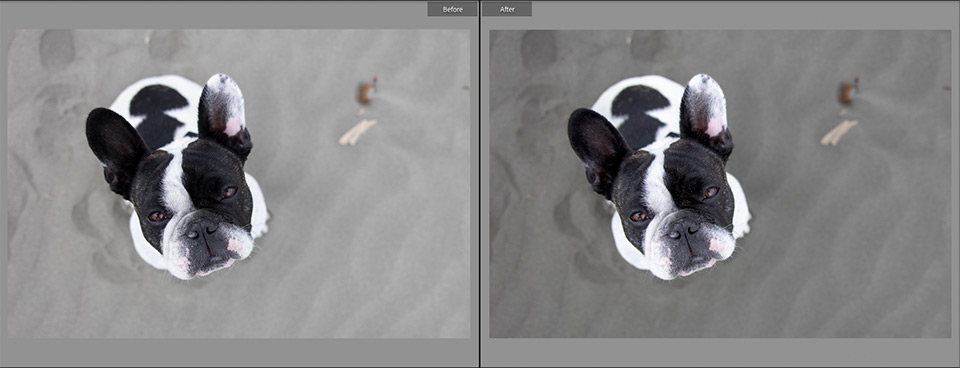
De achtergrond van deze foto heb ik eenvoudig donkerder gemaakt middels het masker achtergrond.
Extra tip: kom je er met bovenstaande maskers niet helemaal uit? Dan kan je ook gebruik maken van een borstel (brush), lijn (linear) of cirkel (radial) masker. Deze kan je ook eenvoudig in het masker menu selecteren waarna je in je foto aangeeft waar je de bewerking wilt toevoegen.
Heb jij ook handige tips voor het sneller werken in Adobe Lightroom? Ik ben benieuwd naar jouw ervaring! Laat een reactie achter in de comments!
Meer weten over Lightroom?
Volg dan één van de Lightroom cursussen op Photofacts Academy. Bijvoorbeeld de cursus Starten met Lightroom Classic.
Lightroom Classic is het meeste gebruikte softwarepakket voor het organiseren en bewerken van foto's bij fotografen. Het programma is niet voor niks zo populair; het werkt erg prettig en kan veel.
Je kunt deze en andere cursussen twee weken lang volgen met een gratis proeflidmaatschap.

Over de auteur
Thijs Schouten, 33 jaar en woonachtig in Amersfoort. Al meer dan 10 jaar actief met fotografie en als kind ook altijd een camera in zijn handen gehad. Fotografie is (naast zijn vriendin en twee dochters) zijn grote passie. Hij fotografeert vooral natuur, maar schrijft ook graag fotografie artikelen en productreviews.
11 reacties
-
 Luc Vancamp schreef op dinsdag 6 juni 2023 om 12:44 | reageer
Luc Vancamp schreef op dinsdag 6 juni 2023 om 12:44 | reageerEen abonnement van lightroom én photoshop kost niet meer dan LR alleen, dus krijg je er PS gratis bij. Photografie bundel genaamd!
! -

-

-
 tineke schreef op dinsdag 6 juni 2023 om 12:58 | reageer
tineke schreef op dinsdag 6 juni 2023 om 12:58 | reageerHeb ik een credit kaart nodig, of kan ik met mijn IBAN nr betalen?
-

-
 gast schreef op dinsdag 6 juni 2023 om 14:32 | reageer
gast schreef op dinsdag 6 juni 2023 om 14:32 | reageerRaadsel: hoe draai je aan een schuifregelaar?
Dit staat in de tekst. -

-

-

-
 Donald Willemsen schreef op woensdag 7 juni 2023 om 11:49 | reageer
Donald Willemsen schreef op woensdag 7 juni 2023 om 11:49 | reageerVoor die 12,09€ krijg je niet alleen LrC en Ps. Je krijgt daarnaast ook ACR , Bridge, de mobiele app van Lr en nog een paar andere apps zoals Adobe portfolio. Je krijgt natuurlijk ook automatisch alle updates en 20GB opslag. Dit laatste is handig als je met de mobiele apps online werkt of om onderweg meteen een backup te maken vanaf je camera
-

Deel jouw mening
Let op: Op een artikel ouder dan een week kan alleen gereageerd worden door geregistreerde bezoekers.Wil je toch reageren, log in of registreer je dan gratis.
Live Fotografie Workshops
Verbeter jouw fotografie in de praktijk met een workshop van Photofacts Academy

Masterclass Naaktfotografie
woensdag 14 januari 2026
Photofacts Studio, Elst (Gld)
nog 3 plaatsen

Landschap en Compositie
woensdag 21 januari 2026
Bedafse Bergen, Uden (NB)
nog 6 plaatsen

Portretfotografie in de Studio
woensdag 18 februari 2026
Photofacts Studio, Elst (Gld)
nog 2 plaatsen
Ook interessant
-
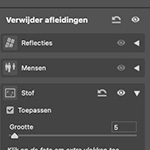 Wat als AI vlekken verwijderen niet alle vlekken ziet?
Wat als AI vlekken verwijderen niet alle vlekken ziet?door Nando Harmsen
-
 6 Tips voor het importeren van foto's in Lightroom
6 Tips voor het importeren van foto's in Lightroomdoor Nando Harmsen
-
 Lightroom updates 2025; vooral meer handige AI oplossingen
Lightroom updates 2025; vooral meer handige AI oplossingendoor Nando Harmsen
-
 Maakt Lightroom Photoshop overbodig?
Maakt Lightroom Photoshop overbodig?door Nando Harmsen
-
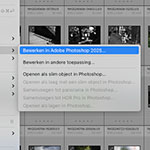 Wanneer Lightroom en Photoshop niet meer samenwerkt
Wanneer Lightroom en Photoshop niet meer samenwerktdoor Nando Harmsen
Ontvang wekelijks fotografietips in je inbox
40.706 fotografie enthousiastelingen ontvangen de tips al!
Meer over de wekelijkse mail. Of blijf op de hoogte via ![]() Facebook.
Facebook.

Elja Trum
Photofacts; alles wat met fotografie te maken heeft!
Wil je graag mooiere foto's maken en op de hoogte blijven van ontwikkelingen binnen de fotografie? Photofacts plaatst leerzame artikelen die gerelateerd zijn aan fotografie. Variërend van product-aankondiging tot praktische fotografietips of de bespreking van een website. Photofacts bericht dagelijks over fotografie en is een uit de hand gelopen hobby project van Elja Trum. De artikelen worden geschreven door een team van vrijwillige bloggers. Mocht je het leuk vinden om een of meerdere artikelen te schrijven op Photofacts, neem dan contact op.Meer over PhotofactsGratis eBook: Fotograferen van Kinderen
Mis dit niet: Tips voor adembenemende familiekiekjes!
Ontdek 25 praktische tips waardoor je prachtige foto's van je (klein)kinderen kunt maken. Je krijgt van mij ook wekelijks nieuwe fotografietips per mail.










